En Looker, los administradores pueden limitar el acceso de un usuario para que solo pueda ver los paneles. Los administradores de Looker pueden hacerlo combinando conjuntos de modelos, conjuntos de permisos y acceso al contenido para crear un rol que se pueda aplicar a un usuario o a un grupo de usuarios.
Para crear un usuario que solo pueda ver los paneles de control, sigue estos pasos:
- Crea un conjunto de modelos en la página Roles (en Administración > Roles). Seleccione solo los modelos que contengan el LookML que se usa en las baldosas del panel de control o los paneles de control a los que quiera que acceda el usuario con acceso exclusivo al panel de control.
-
Crea un conjunto de permisos con permisos limitados. Por ejemplo, si quiere que el usuario solo vea los paneles de LookML, seleccione el permiso
see_lookml_dashboards: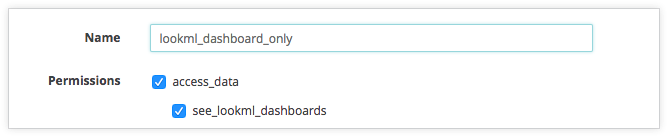
Si quieres que el usuario también pueda ver los paneles de control creados por usuarios en carpetas, selecciona los permisos
see_lookml_dashboardsysee_user_dashboards: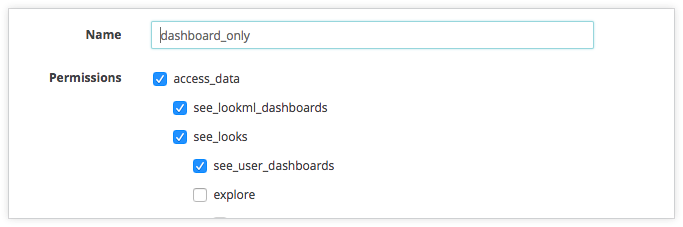
- Para permitir que los usuarios vean los paneles, también debes darles acceso a las carpetas en las que estén guardados. En Administrar > Acceso al contenido, destaca la carpeta o las carpetas a las que quieres que accedan los usuarios y selecciona Gestionar acceso. Añade el grupo o el usuario que se está creando y concédele acceso de lectura.
- Por último, vaya a Administración > Roles y seleccione el botón Nuevo rol para crear un rol. Asigna el conjunto de modelos y el conjunto de permisos que acabas de crear al nuevo rol. Selecciona los usuarios o el grupo de usuarios a los que quieras asignar el nuevo rol, que limitará su acceso solo a los paneles de control.

